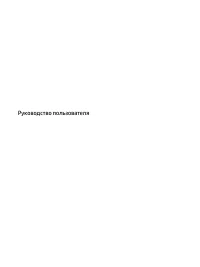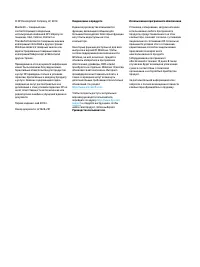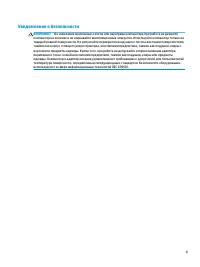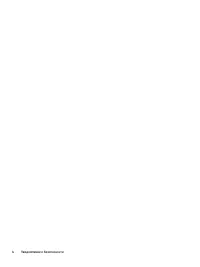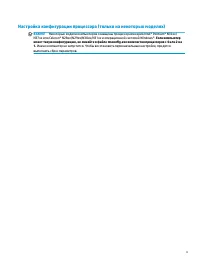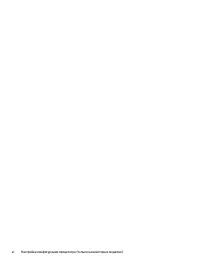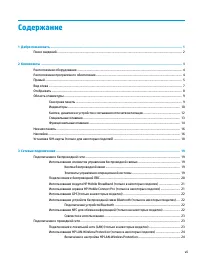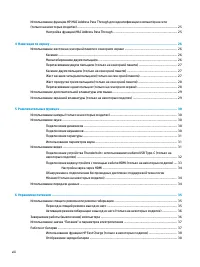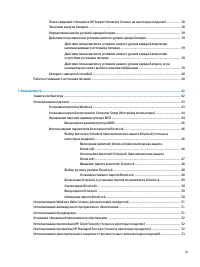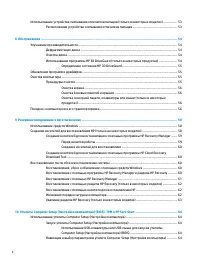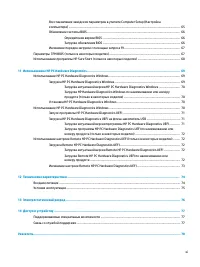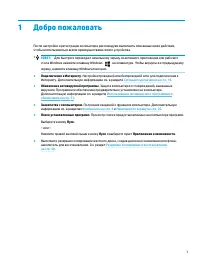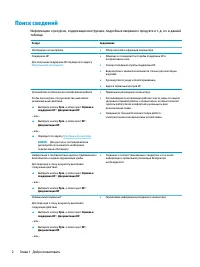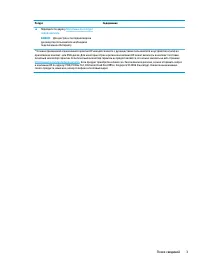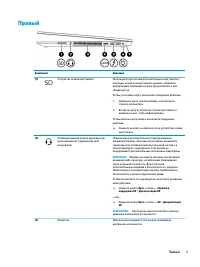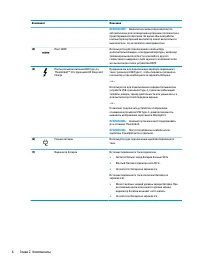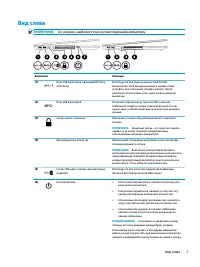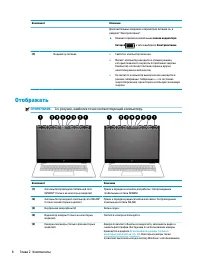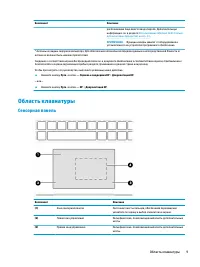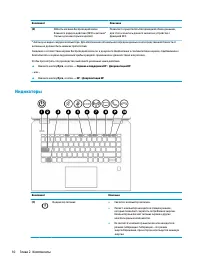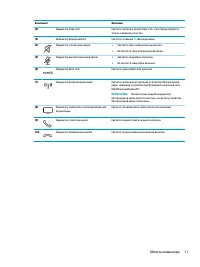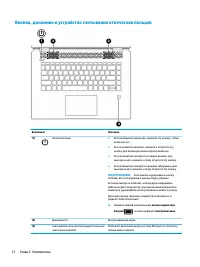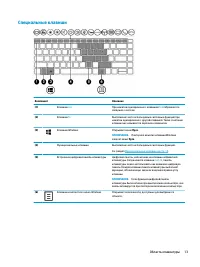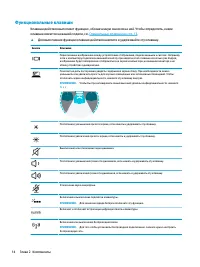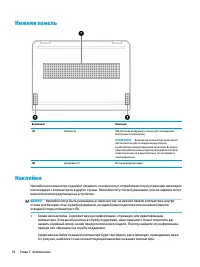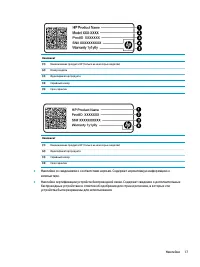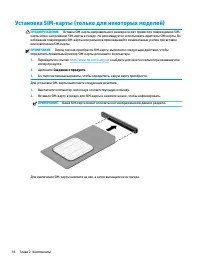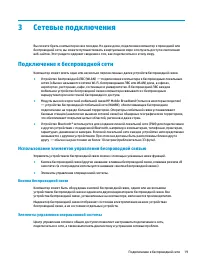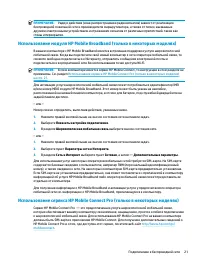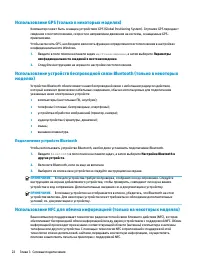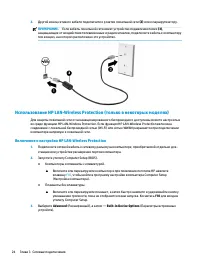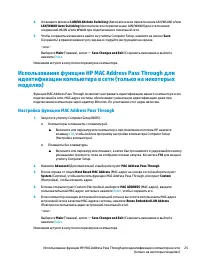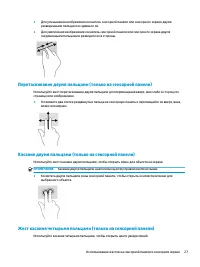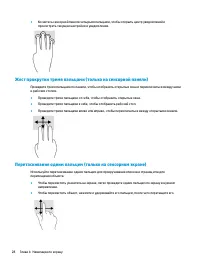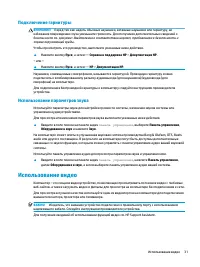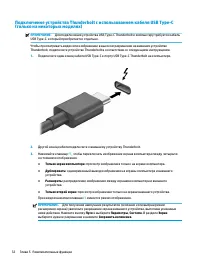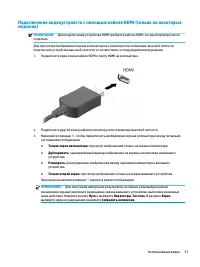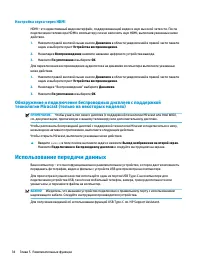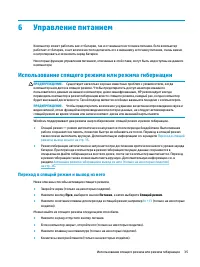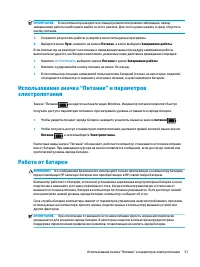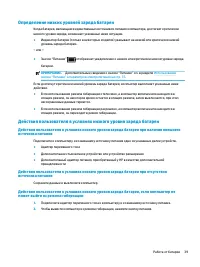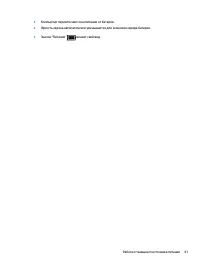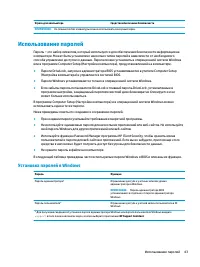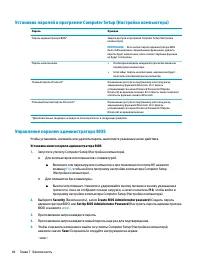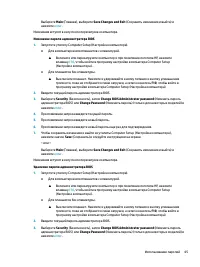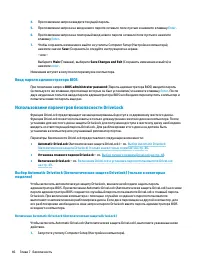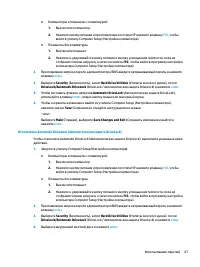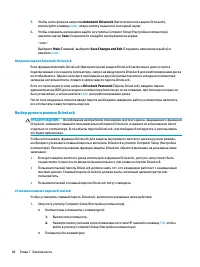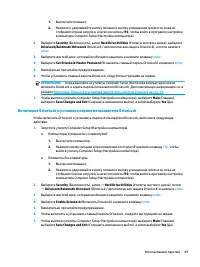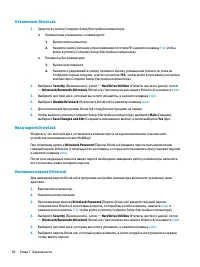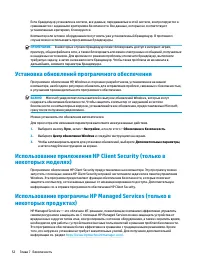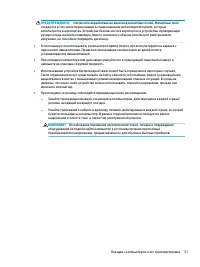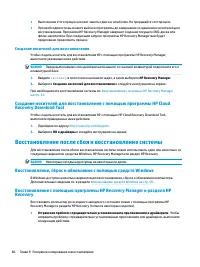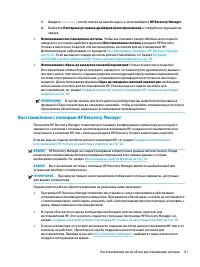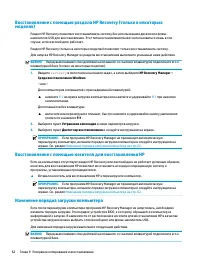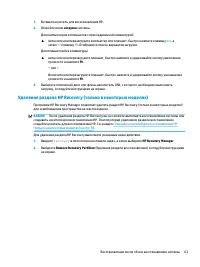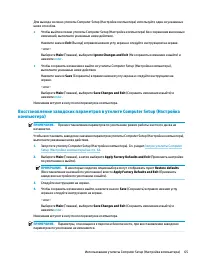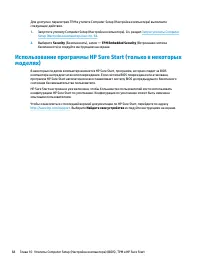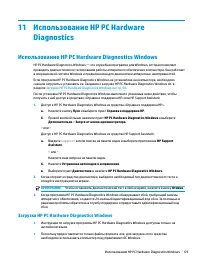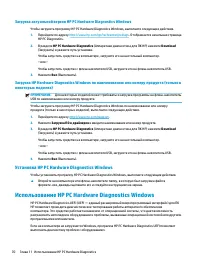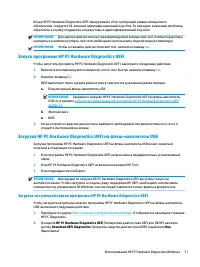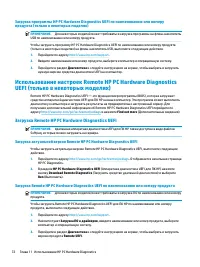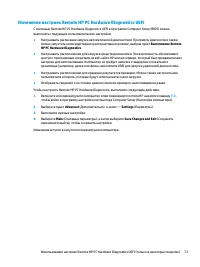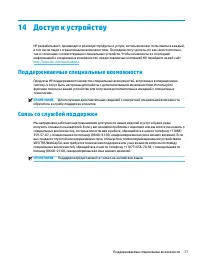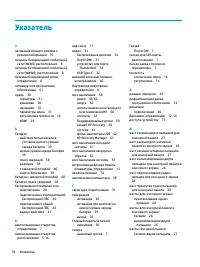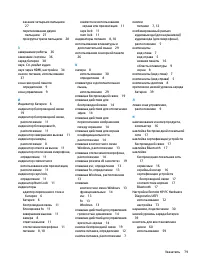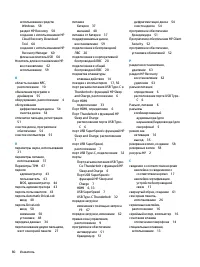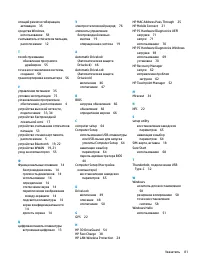Ноутбуки HP ZBook Studio G5 x360 - инструкция пользователя по применению, эксплуатации и установке на русском языке. Мы надеемся, она поможет вам решить возникшие у вас вопросы при эксплуатации техники.
Если остались вопросы, задайте их в комментариях после инструкции.
"Загружаем инструкцию", означает, что нужно подождать пока файл загрузится и можно будет его читать онлайн. Некоторые инструкции очень большие и время их появления зависит от вашей скорости интернета.
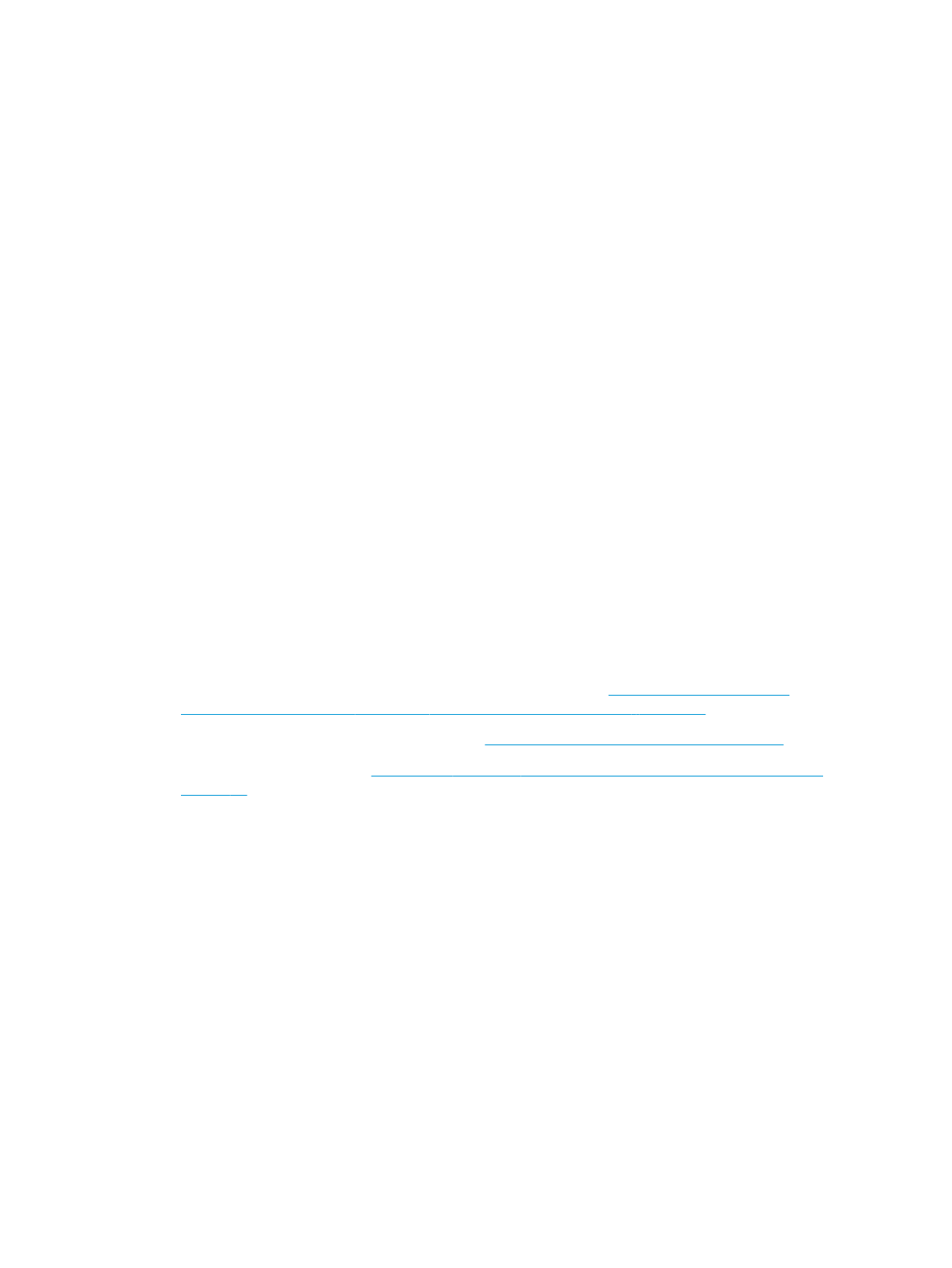
4.
При появлении запроса введите текущий пароль.
5.
При появлении запроса на ввод нового пароля оставьте поле пустым и нажмите клавишу
Enter
.
6.
При появлении запроса на повторный ввод нового пароля оставьте поле пустым и нажмите
клавишу
Enter
.
7.
Чтобы сохранить изменения и выйти из утилиты Computer Setup (Настройка компьютера),
нажмите значок Save (Сохранить) и следуйте инструкциям на экране.
– или –
Выберите Main (Главная), выберите Save Changes and Exit (Сохранить изменения и выйти) и
нажмите
enter
.
Изменения вступят в силу после перезапуска компьютера.
Ввод пароля администратора BIOS
При появлении запроса BIOS administrator password (Пароль администратора BIOS) введите пароль
(используя те же клавиши, при помощи которых он был установлен) и нажмите клавишу
Enter
. После
двух неудачных попыток ввода пароля администратора BIOS необходимо перезапустить компьютер и
попытаться ввести пароль еще раз.
Использование параметров безопасности DriveLock
Функция DriveLock предотвращает несанкционированный доступ к содержимому жесткого диска.
Функция DriveLock может использоваться только для внутренних жестких дисков компьютера. После
установки для жесткого диска защиты DriveLock для получения доступа к жесткому диску необходимо
вводить соответствующий пароль DriveLock. Для разблокировки этого диска он должен быть
установлен в компьютер или улучшенный репликатор портов.
Параметры безопасности DriveLock предоставляют следующие возможности:
●
Automatic DriveLock (Автоматическая защита DriveLock) – см.
(Автоматическая защита Drivelock) (только в некоторых моделях) на стр. 46
.
●
Установка главного пароля DriveLock – см.
Выбор ручного режима DriveLock на стр. 48
●
Включение DriveLock – см.
Включение DriveLock и установка пароля пользователя DriveLock
Выбор Automatic Drivelock (Автоматическая защита Drivelock) (только в некоторых
моделях)
Чтобы включить автоматическую защиту DriveLock, вначале необходимо задать пароль
администратора BIOS. При включении Automatic DriveLock (Автоматическая защита DriveLock) на основе
пароля администратора BIOS создаются случайный пароль пользователя DriveLock и главный пароль
DriveLock. При включении компьютера с помощью случайно созданного пароля пользователя
выполняется автоматическая разблокировка диска. Если диск перемещен на другой компьютер, для
его разблокировки необходимо в окне запроса пароля DriveLock ввести пароль администратора BIOS
исходного компьютера.
Включение Automatic DriveLock (Автоматическая защита DriveLock)
Чтобы включить Automatic DriveLock (Автоматическая защита DriveLock), выполните указанные ниже
действия.
1.
Запустите утилиту Computer Setup (Настройка компьютера).
46
Глава 7 Безопасность
Содержание
- 3 Уведомление о безопасности
- 5 Настройка конфигурации процессора (только на некоторых моделях)
- 7 Содержание
- 13 Добро пожаловать
- 14 Поиск сведений
- 16 Компоненты; Расположение оборудования; Расположение программного обеспечения
- 20 Отображать
- 21 Сенсорная панель
- 22 Индикаторы
- 24 Кнопка, динамики и устройство считывания отпечатков пальцев
- 25 Специальные клавиши
- 26 Функциональные клавиши
- 28 Нижняя панель; Наклейки
- 31 Сетевые подключения; Использование элементов управления беспроводной связью; Кнопка беспроводной связи; Элементы управления операционной системы
- 32 Подключение к беспроводной ЛВС
- 34 Использование GPS (только в некоторых моделях); Подключение устройств Bluetooth
- 35 Совместное использование; Подключение к проводной сети
- 36 Включение и настройка HP LAN-Wireless Protection
- 37 Использование функции HP MAC Address Pass Through для; Настройка функции MAC Address Pass Through
- 38 Навигация по экрану; Использование жестов на сенсорной панели и сенсорном; Касание
- 39 Перетаскивание двумя пальцами (только на сенсорной панели); Касание двумя пальцами (только на сенсорной панели); Жест касания четырьмя пальцами (только на сенсорной панели)
- 40 Жест прокрутки тремя пальцами (только на сенсорной панели); Перетаскивание одним пальцем (только на сенсорном экране)
- 42 Развлекательные функции; Использование камеры (только в некоторых моделях); Использование звука; Подключение динамиков; Подключение наушников
- 43 Подключение гарнитуры; Использование параметров звука; Использование видео
- 46 Настройка звука через HDMI; Обнаружение и подключение беспроводных дисплеев с поддержкой; Использование передачи данных
- 47 Управление питанием; Использование спящего режима или режима гибернации; Переход в спящий режим и выход из него
- 48 Активация режима гибернации и выход из него (только на некоторых; Завершение работы (выключение) компьютера
- 49 Использование значка “Питание” и параметров
- 50 Экономия энергии батареи
- 51 Определение низких уровней заряда батареи; Действия пользователя в условиях низкого уровня заряда батареи; источника питания
- 52 Батарея с заводской пломбой; Работа от внешнего источника питания
- 54 Безопасность; Защита компьютера
- 55 Установка паролей в Windows
- 56 Управление паролем администратора BIOS
- 58 Ввод пароля администратора BIOS; Использование параметров безопасности DriveLock
- 60 Выбор ручного режима DriveLock
- 61 Включение DriveLock и установка пароля пользователя DriveLock
- 62 Изменение пароля DriveLock
- 63 Использование Windows Hello (только для некоторых; Использование антивирусного программного обеспечения
- 65 Расположение устройства считывания отпечатков пальцев
- 66 Обслуживание; Улучшение производительности; Дефрагментация диска; Очистка диска
- 67 Определение состояния HP 3D DriveGuard; Обновление программ и драйверов; Очистка компьютера; Процедуры очистки
- 68 Поездки с компьютером и его транспортировка
- 70 Резервное копирование и восстановление; Использование средств Windows
- 71 Manager; Перед началом работы
- 72 Создание носителей для восстановления; Recovery Download Tool; Восстановление после сбоя и восстановление системы; Восстановление, сброс и обновление с помощью средств Windows; Recovery
- 73 Восстановление с помощью HP Recovery Manager
- 74 Восстановление с помощью раздела HP Recovery (только в некоторых; Восстановление с помощью носителя для восстановления HP; Изменение порядка загрузки компьютера
- 75 Удаление раздела HP Recovery (только в некоторых моделях)
- 76 0 Утилиты Computer Setup (Настройка; Использование утилиты Computer Setup (Настройка; Запуск утилиты Computer Setup (Настройка компьютера); Навигация и выбор параметров в утилите Computer Setup (Настройка
- 78 Обновление системы BIOS; Определение версии BIOS; Загрузка обновления BIOS
- 79 Изменение порядка загрузки с помощью запроса f9; Параметры TPM BIOS (только в некоторых моделях)
- 80 Использование программы HP Sure Start (только в некоторых
- 81 Использование HP PC Hardware Diagnostics Windows; Загрузка HP PC Hardware Diagnostics Windows
- 82 Загрузка актуальной версии HP PC Hardware Diagnostics Windows; Установка HP PC Hardware Diagnostics Windows
- 83 Запуск программы HP PC Hardware Diagnostics UEFI; Загрузка HP PC Hardware Diagnostics UEFI на флеш-накопитель USB
- 84 Использование настроек Remote HP PC Hardware Diagnostics; Загрузка Remote HP PC Hardware Diagnostics UEFI
- 85 Изменение настроек Remote HP PC Hardware Diagnostics UEFI
- 86 2 Технические характеристики
- 88 3 Электростатический разряд
- 89 4 Доступ к устройству; Поддерживаемые специальные возможности; Связь со службой поддержки
- 90 Указатель